कैसे प्लेबैक के लिए विंडोज मीडिया प्लेयर का उपयोग कर कंप्यूटर को डीवीडी रिप करने के लिए
विंडोज मीडिया प्लेयर (डब्ल्यूएमपी) एक मीडिया प्लेयर और पुस्तकालय है जो डिफ़ॉल्ट रूप से माइक्रोसॉफ्ट विंडोज द्वारा स्थापित किया गया है। आप कई वीडियो, ऑडियो, ऑडियो सीडी, डेटा सीडी और डेटा डीवीडी खेल सकते हैं। इसके अलावा, विंडोज मीडिया प्लेयर संगीत सीडी को जलाने और चीरने में सक्षम है।
फिर डीवीडी-वीडियो डिस्क के बारे में कैसे? क्या आप खेल सकते हैं या विंडोज मीडिया प्लेयर के साथ एक डीवीडी चीर? सौभाग्य से, आप विंडोज मीडिया प्लेयर के साथ खरीदे गए डीवीडी तेजस्वी के बारे में उत्तर प्राप्त कर सकते हैं। बस पढ़िए और जांचिए।
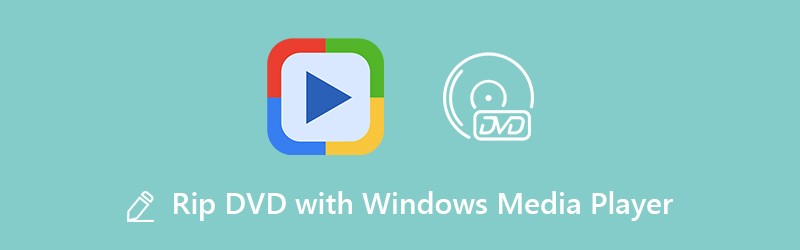
पृष्ठ सामग्री
भाग 1: आप विंडोज मीडिया प्लेयर का उपयोग कर कंप्यूटर को डीवीडी रिप कर सकते हैं
आप पा सकते हैं कि आप विंडोज मीडिया प्लेयर के साथ डीवीडी नहीं चला सकते हैं। कोई फर्क नहीं पड़ता कि आप WMP संस्करण का उपयोग करते हैं, आपको विंडोज मीडिया प्लेयर का उपयोग करके डीवीडी प्लेबैक प्राप्त करने की अनुमति नहीं है। दूसरे शब्दों में, यह विंडोज मीडिया प्लेयर 12/11/10/9 और अधिक का उपयोग करके कंप्यूटर को डीवीडी चीर करने के लिए समर्थित नहीं है। स्वरूप प्रतिबंध और प्रतिलिपि सुरक्षा विंडोज मीडिया प्लेयर के दो मुख्य कारण डीवीडी तेजस्वी नहीं हैं।
यदि आप वास्तव में विंडोज मीडिया प्लेयर के साथ डीवीडी फिल्में खेलना चाहते हैं, तो आप डीवीडी को विंडोज मीडिया प्लेयर के संगत प्रारूपों में बदलने के लिए तीसरे पक्ष के डीवीडी रिपर का उपयोग कर सकते हैं, जैसे कि AVI, WMV, VOB, ASF, WMP, WMX, 3GP, आदि। ।
भाग 2: विंडोज मीडिया प्लेयर के लिए डीवीडी रिप कैसे करें
आपका सबसे अच्छा डीवीडी रिपर कौन सा हो सकता है जो आपको विंडोज मीडिया प्लेयर के साथ डीवीडी चलाने में मदद कर सकता है? निश्चित रूप से विडमोर डीवीडी रिपर आपकी पहली पसंद हो सकता है। सबसे पहले, आप कर सकते हैं 1: 1 गुणवत्ता में रिप डीवीडी। आपके सभी डीवीडी सामग्री को ट्रांसकोडिंग के बिना डिजिटल फाइलों में रिप किया जाएगा। इस प्रकार, आप पूरी डीवीडी संरचना, वीडियो ट्रैक, ऑडियो ट्रैक, डीवीडी मेनू, अध्याय और रिप्ड फ़ाइलों के भीतर उपशीर्षक प्राप्त कर सकते हैं।
दूसरे, आप डीवीडी को विंडोज मीडिया प्लेयर के साथ रिप कर सकते हैं प्रारूपों और प्रीसेट का व्यापक समर्थन। सभी विंडोज मीडिया प्लेयर समर्थित प्रारूप यहां देखे जा सकते हैं। एक बार जब आप विडमोर डीवीडी मॉन्स्टर के साथ डीवीडी चीरते हैं, तो आप सीधे विंडोज मीडिया प्लेयर का उपयोग करके डीवीडी चला सकते हैं। बेशक, यह iPhone, iPad, सैमसंग और अन्य पोर्टेबल खिलाड़ियों पर डीवीडी फिल्में देखने के लिए भी समर्थित है।
तीसरा, आप डीवीडी चीर कर सकते हैं 6x तेज गति अन्य डीवीडी रिपर्स की तुलना में। बैच रूपांतरण समर्थन उपयोगकर्ता को थोड़े समय में सभी डीवीडी सामग्री को चीरने की अनुमति देता है।
को धन्यवाद अग्रणी डीवीडी डिक्रिप्शन एल्गोरिथ्म, आप प्लेबैक के लिए विंडोज मीडिया प्लेयर के लिए पुराने और नए डीवीडी चीर कर सकते हैं। और क्या है, आप कर सकते हैं डीवीडी फिल्मों को छूने तेजस्वी होने से पहले। अंतर्निहित वीडियो संपादक ट्रिमिंग जैसे विभिन्न संपादन विकल्प प्रदान करता है, विलय, प्रभावों को समायोजित करना, उपशीर्षक चुनना, ऑडियो ट्रैक्स का चयन करना और बहुत कुछ।
- Windows मीडिया प्लेयर, साथ ही किसी भी अन्य मुख्यधारा के वीडियो और ऑडियो प्रारूपों के लिए रिप डीवीडी,
- 6x तेज गति से मेनू के साथ रिप डीवीडी।
- 1: 1 कॉपी मोड पर गुणवत्ता के बिना रिप डीवीडी।
- समर्थन विंडोज 10 / 8.1 / 8/7 / Vista / XP।
चरण 1: मुफ्त डाउनलोड, स्थापित करें और पीसी पर WMP कनवर्टर सॉफ्टवेयर के लिए डीवीडी लॉन्च। अपने कंप्यूटर पर डीवीडी ड्राइव में एक डीवीडी डिस्क डालें।
चरण 2: विंडो के ऊपरी बाएँ कोने पर "लोड डीवीडी" पर क्लिक करें। डीवीडी सामग्री लोड करने के लिए "डीवीडी डिस्क" पर क्लिक करें।

सभी अध्यायों तक पहुंचने के लिए आपको "देखें / चुनें शीर्षक" पर क्लिक करना होगा। उस फ़ाइल से पहले चिह्नित करें जिसे आप कनवर्ट करना चाहते हैं।

चरण 3: ऊपरी दाएं कोने पर "सभी को चीर" सूची को अनफोल्ड करें। यहाँ आप आउटपुट स्वरूप को "WMV" के रूप में Windows मीडिया प्लेयर में डीवीडी रिप करने के लिए सेट कर सकते हैं।

चरण 4: अंत में, पूरे डीवीडी वीडियो को चीरने के लिए "रिप ऑल" पर क्लिक करें। एक बार डीवीडी रिप करने की प्रक्रिया समाप्त हो जाने के बाद, आप एक फ़ोल्डर को अपने आप पॉप अप कर सकते हैं। यहां आप रिप्ड वीडियो देख सकते हैं।

भाग 3: विंडोज मीडिया प्लेयर के बिना चीर डीवीडी के लिए शीर्ष 3 नि: शुल्क डीवीडी रिपर
जैसा कि ऊपर बताया गया है, विंडोज मीडिया प्लेयर डीवीडी रिपर के रूप में काम नहीं कर सकता है। यदि आप विंडोज पर डीवीडी को मुक्त करना चाहते हैं, तो आप डीवीडी के लिए विंडोज मीडिया प्लेयर प्लेबैक के लिए निम्नलिखित टूल का उपयोग कर सकते हैं।
शीर्ष 1: वीएलसी मीडिया प्लेयर
वीएलसी मीडिया प्लेयर एक स्वतंत्र और खुला स्रोत मीडिया प्लेयर और मल्टीप्लायर पर कनवर्टर है। आप मुफ्त में विंडोज पर वीएलसी मीडिया प्लेयर के साथ खेलने योग्य डीवीडी चीर कर सकते हैं। उसके बाद, आप विंडोज मीडिया प्लेयर का उपयोग करके रिप्ड वीडियो चला सकते हैं।
पेशेवरों:
1. रिप डीवीडी, वीसीडी और अन्य मीडिया फाइलें मुफ्त में।
2. फ़ाइल प्रकारों और प्रारूपों की एक बड़ी मात्रा का समर्थन करें।
विपक्ष:
1. डीवीडी तेजस्वी के लिए सहज ज्ञान युक्त अंतरफलक।
2. पीसी पर डीवीडी चलाने या चलाने के दौरान वीएलसी कई बार अव्यवस्थित होता है।

शीर्ष 2: हैंडब्रेक
हैंडब्रेक एक लोकप्रिय है वीडियो कनवर्टर और विंडोज उपयोगकर्ताओं के लिए डीवीडी आरा। यह डाउनलोड करने और उपयोग करने के लिए सुरक्षित है। आप विंडोज मीडिया प्लेयर के लिए गैर-संरक्षित डीवीडी को MKV में बदलने के लिए हैंडब्रेक का उपयोग कर सकते हैं।
पेशेवरों:
1. मुक्त और खुला स्रोत।
2. मेटाडाटा समर्थन के साथ विंडोज मीडिया प्लेयर के लिए डीवीडी चीर।
विपक्ष:
1. हैंडब्रेक सभी डीवीडी सामग्री को चीर नहीं सकता। डीवीडी मेनू और अन्य सामग्री खो सकती है।
2. पीसी पर डीवीडी तेजस्वी के बाद ट्रांसकोड फ़ाइलें।

शीर्ष 3: वीडियो कनवर्टर को फ्रीमेक करें
फ्रीमेक वीडियो कन्वर्टर विंडोज मीडिया प्लेयर के लिए एक फ्रीमियम डीवीडी रिपर है। आप डीवीडी से वीडियो चीर कर सकते हैं और कई प्रारूपों को बचा सकते हैं। एक स्वतंत्र भी है वीडियो फसल संपादक आप उपयोग कर सकते हैं।
पेशेवरों:
विंडोज मीडिया प्लेयर के लिए उपशीर्षक के साथ 1. चीर डीवीडी।
2. स्वच्छ और उपयोगकर्ता के अनुकूल इंटरफेस।
विपक्ष:
1. मुफ्त संस्करण आउटपुट वीडियो में वॉटरमार्क संलग्न करेगा।
2. नवीनतम अद्यतन संपीड़न की गति को धीमा बनाता है।

आप उपरोक्त 4 मुक्त और पेशेवर डीवीडी रिपर के साथ डीवीडी को विंडोज मीडिया प्लेयर में रिप कर सकते हैं। विंडोज मीडिया प्लेयर सीधे डीवीडी फिल्में नहीं चला सकता। विंडोज मीडिया प्लेयर का उपयोग करके डीवीडी चलाने से पहले आपको डीवीडी सामग्री को WMV में बदलना होगा। सबसे तेज़ तेज़ गति और 100% गुणवत्ता को ध्यान में रखते हुए, विडमोर डीवीडी मॉन्स्टर आपको उत्कृष्ट प्रदर्शन के साथ विंडोज पर डीवीडी चीरने में मदद कर सकता है।


